在我们快节奏的数字世界中,远程访问计算机和服务器已成为不可或缺的。无论您是系统管理员、精通技术的爱好者,还是只是需要远程协助朋友或同事的人,拥有可靠的远程桌面解决方案都是必不可少的。AnyDesk 就是这样一种解决方案,以其速度、安全性和跨平台兼容性而闻名。

在 Debian 12 书虫上安装 AnyDesk
第 1 步。在我们安装任何软件之前,通过在终端中运行以下命令来确保您的系统是最新的非常重要:apt
sudo apt update
此命令将刷新存储库,允许您安装最新版本的软件包。
第 2 步。在 Debian 12 上安装 AnyDesk。
- 方法1:使用AnyDesk Debian软件包
AnyDesk提供免费版和专业版。免费版迎合个人使用,而专业版专为商业和高级用例而设计。您可以选择最适合您需求的版本。
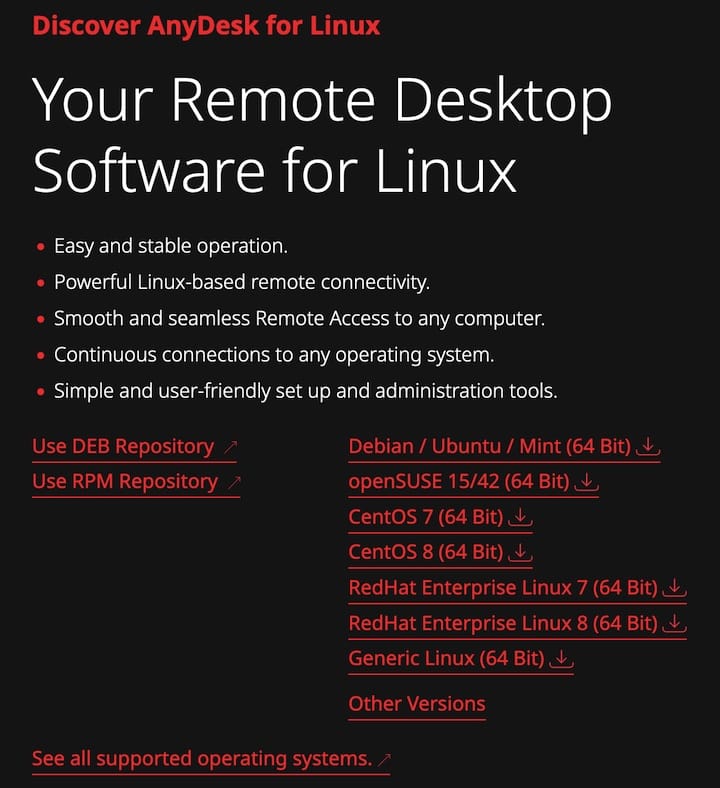
要下载AnyDesk,请使用终端中的命令:
wgetwget https://download.anydesk.com/linux/anydesk_6.3.0-1_amd64.deb
下载 AnyDesk 软件包后,是时候将其安装在您的 Debian 12 系统上了:
sudo dpkg -i anydesk_6.3.0-1_amd64.deb
如果在安装过程中遇到任何依赖项问题,可以通过运行以下命令来解决它们:
sudo apt --fix-broken install
- 方法2:使用AnyDesk的官方仓库
通过在终端中运行以下命令,将AnyDesk存储库添加到您的系统中:
echo "deb http://deb.anydesk.com/ all main" > /etc/apt/sources.list.d/anydesk-stable.list
导入AnyDesk GPG密钥以验证软件包的完整性:
wget -qO - https://keys.anydesk.com/repos/DEB-GPG-KEY | apt-key add -
更新软件包列表并使用以下命令安装AnyDesk:
sudo apt update
sudo apt install anydesk
第 3 步。在 Debian 上访问 AnyDesk。
安装完成后,您可以从应用程序菜单或通过在终端中运行以下命令来启动AnyDesk:
anydesk
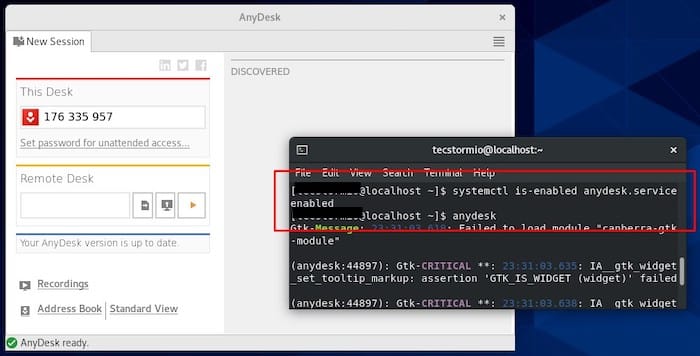
-
- 使用AnyDesk地址
要连接到远程计算机,您需要目标系统的AnyDesk地址。与您要连接的人共享您的AnyDesk地址,他们可以在AnyDesk界面的“远程办公桌”部分中输入该地址以建立连接。
- 建立安全连接
默认情况下,AnyDesk确保安全连接。您无需担心其他配置。您的数据已加密,连接受到保护。
感谢您使用本教程在 Debian 12 书虫上安装最新版本的 AnyDesk。有关其他帮助或有用信息,我们建议您查看AnyDesk官方网站。
© 版权声明
文章版权归作者所有,未经允许请勿转载。